اگر هزاران آهنگی دارید که قبلاً در Spotify آنها را دوست داشته اید، ممکن است بخواهید آنها را مرتب کنید. این راهنما توضیح می دهد که چگونه.
در طول سالها گوش دادن به Spotify، احتمالاً فهرستی از هزاران آهنگ مختلف را در این پلتفرم ایجاد کردهاید. ممکن است چندین آهنگ از ژانرها و حالات مختلف داشته باشید.
آیا می خواهید آهنگ های مورد علاقه خود را در Spotify مرتب کنید؟ خبر خوب این است که می توانید این آهنگ ها را با استفاده از برچسب های فیلتر و روش های دیگر مرتب کنید. این شامل توانایی مرتب سازی بر اساس نام، تاریخ اضافه شدن و هنرمند است.
Spotify خاطرنشان می کند که برای فیلتر کردن موارد دلخواه خود با حداکثر 15 دسته بندی حالت و ژانر شخصی، به 30 آهنگ پسندیده یا بیشتر در مجموعه خود نیاز دارید. اگر میخواهید بدانید چگونه آهنگهای دوستداشتنی را در Spotify مرتب کنید، مراحل زیر را دنبال کنید.
چگونه آهنگهای دوستداشتنی را در Spotify در موبایل مرتب کنیم
اگر هزاران آهنگ پسندیده دارید، تلاش برای پیمایش در میان آنها، شکار و نوک زدن برای شنیدن آنچه به دنبال آن هستید، می تواند دلهره آور باشد. خوشبختانه با ترکیب ویژگی آهنگ های پسندیده و فیلترهای جستجو، زمان راحت تری خواهید داشت.
میتوانید آهنگهای دوستداشتنی را در Spotify با استفاده از برنامههای موبایل یا دسکتاپ مرتب کنید.
برای مرتبسازی آهنگهای دوستداشتنی در Spotify در تلفن همراه:
- راه اندازی کنید برنامه Spotify در تلفن یا رایانه لوحی خود و اگر قبلاً وارد نشده اید وارد شوید.

- وقتی برنامه باز شد، روی آن ضربه بزنید کتابخانه شما گزینه.
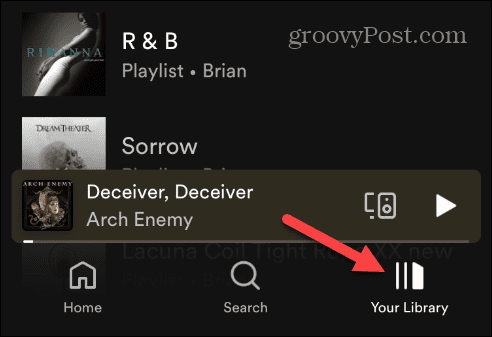
- روی ضربه بزنید آهنگ های دوست داشتنی از لیست گزینه ها
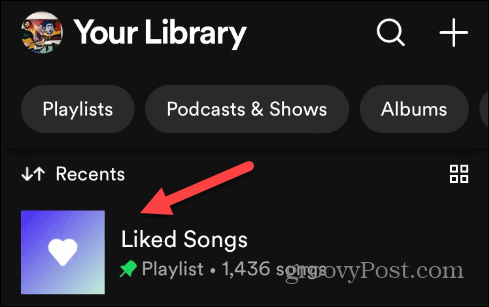
- اکنون، روی یکی از فیلترها در بالای لیست پخش ضربه بزنید تا تمام آهنگهایی که در ژانر یا حالت قرار دارند نمایش داده شوند.

- آهنگها و آلبومهایی که دوست داشتید در زیر فیلتر نمایش داده میشوند تا بتوانید انگشت خود را روی آن بکشید و آنچه را که میخواهید پیدا کنید. اگر آنچه را که فیلتر نمایش می دهد دوست ندارید، روی آن کلیک کنید ایکس در کنار فیلتر قرار گرفته و فیلتر دیگری را امتحان کنید.

نحوه مرتب سازی آهنگ های مورد علاقه در Spotify در رایانه شخصی یا مک
همچنین میتوانید آهنگهای دوستداشتنی خود را با استفاده از برنامه Spotify در رایانه شخصی یا مک خود مرتب کنید.
این فرآیند اساساً مانند مراحل برای کاربران تلفن همراه است. با این حال، اگر از Spotify در رایانه شخصی یا مک استفاده می کنید، گزینه های مرتب سازی مختلفی وجود دارد.
برای مرتبسازی آهنگهای دوستداشتنی در Spotify از رایانه شخصی یا مک:
- برنامه Spotify را روی دسکتاپ خود راه اندازی کنید. همچنین، سرویس گیرنده وب Spotify را برای مشاهده آهنگهای دوستداشتنی خود باز کنید.
- اگر قبلاً وارد سرویس نشده اید، وارد سرویس شوید.
- را کلیک کنید کتابخانه شما از پنل سمت چپ
- زیر لیست های پخش بخش، خود را انتخاب کنید آهنگ های دوست داشتنی گزینه.

- متأسفانه، برچسبهای فیلتر مانند هنگام جستجوی محتوا در نسخه دسکتاپ یا وب برای آهنگهای دوستداشتنی موجود نیستند. با این حال، در نسخه دسکتاپ Spotify، میتوانید آهنگهای دوستداشتنی خود را بر اساس تاریخ اضافهشده، عنوان، هنرمند و آلبوم مرتب کنید.

دوست داشتن آهنگ های جدید در Spotify
همچنین شایان ذکر است که همچنان میتوانید آهنگهای دوستداشتنی را به همان روش قبلی اضافه کنید (یا آنها را حذف کنید) نماد قلب. همانطور که آهنگ های جدیدی از ژانرهای دیگر اضافه می کنید، فیلترهای حالت و ژانر بر اساس محتوایی که اضافه می کنید به روز می شوند.
هرچه آهنگهای دوستداشتنی را به مجموعه خود اضافه کنید. شما گزینه های مرتب سازی اضافی برای آهنگ های مورد علاقه خود خواهید داشت.

سازماندهی آهنگ های مورد علاقه خود در Spotify
افزودن آهنگهای دوستداشتنی به مجموعهتان به شما امکان دسترسی آسان به آلبومها و آهنگهای مورد علاقهتان را میدهد. و هنگامی که از نسخه موبایل Spotify استفاده می کنید، گزینه های بیشتری برای مرتب سازی آهنگ های دوست داشتنی دارید. میتوانید آهنگهای دوستداشتنی را در نسخه دسکتاپ مرتب کنید، اما فیلترهایی برای مرتبسازی حالت و ژانر ندارد.
Spotify شامل ویژگیهای بیشتری است که ممکن است بخواهید از آنها برای استفاده بیشتر از این سرویس استفاده کنید. به عنوان مثال، می توانید یک لیست پخش را در یک بطری از آهنگ های مورد علاقه خود بفرستید تا سال بعد آن را کشف کنید. و اگر به طور تصادفی آن لیست پخش را که با دقت تنظیم شده حذف کردید، یاد بگیرید که چگونه یک لیست پخش حذف شده را در Spotify بازیابی کنید.
آیا دنبال کننده ای دارید که ترجیح می دهید فالو نکنید؟ نحوه حذف فالوورها در Spotify را بررسی کنید. همچنین، اگر تصادفی کردن آهنگ ها به درستی کار نمی کند، می توانید کار نکردن Spotify Shuffle را برطرف کنید. اگر صدای موسیقی درست نیست، با بلندتر کردن Spotify و صدای بهتر آشنا شوید.

سایت محتوا مارکتینگ
برای دیدن مطالب آموزشی بیشتر در زمینه سخت افزار و نرم افزار اینجا کلیک کنید!


